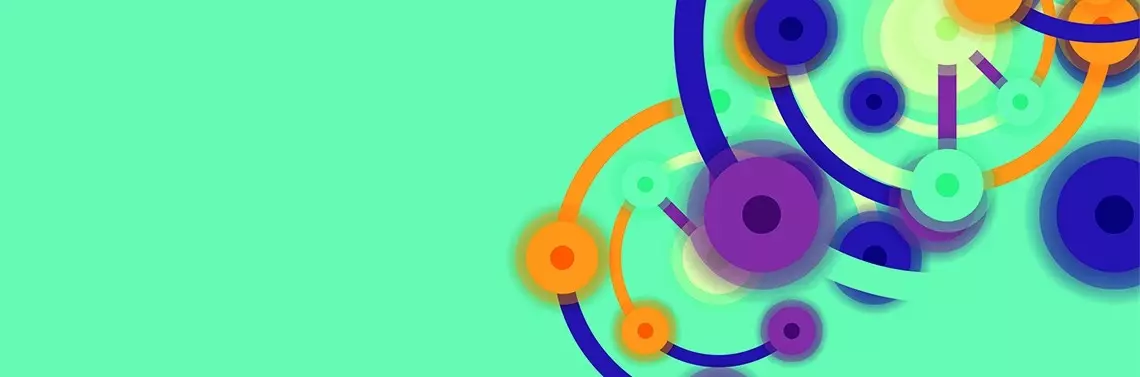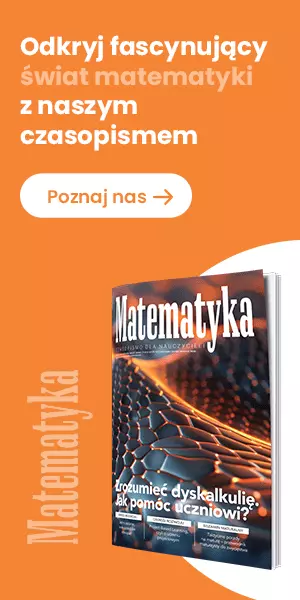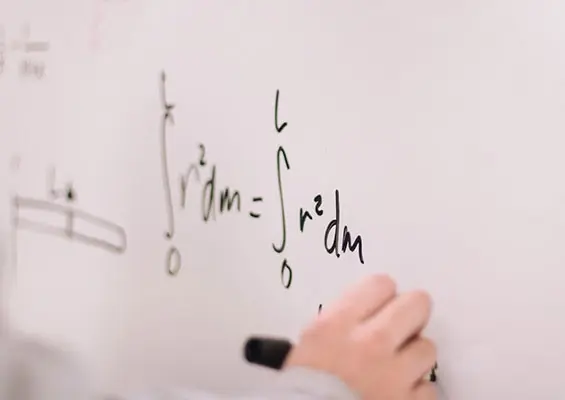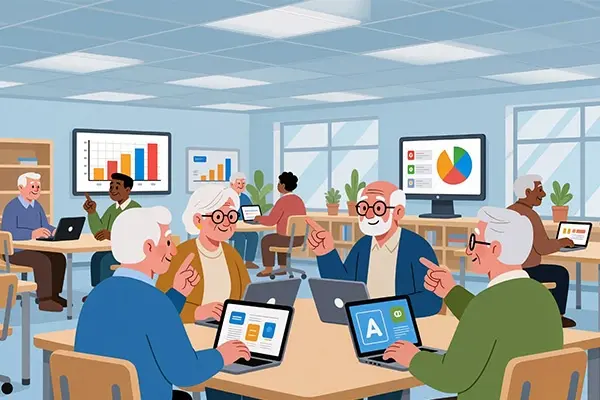Postęp technologiczny w ciągu ostatnich lat zmienił każdą sferę naszego życia, w tym również edukację. Nowoczesne technologie na dobre zadomowiły się we współczesnej szkole. Jeszcze kilkanaście lat temu to książki były jedynym sposobem na zdobycie potrzebnych informacji. Obecnie cyfrowe narzędzia zapewniają dostęp do mnóstwa internetowych zasobów edukacyjnych zebranych w jednym miejscu.
POLECAMY
Miejscem tym mogą być wirtualne tablice, z których nauczyciele codziennie korzystają w celu gromadzenia pomysłów i w pracy z uczniami. Tablice, które dodatkowo usprawniają komunikację i umożliwiają współpracę.
Z własnego doświadczenia wiemy, że zaproponowane przez nas aplikacje sprawdzą się zarówno na zajęciach w sali lekcyjnej, jak i podczas edukacji online. Programy te to narzędziowy niezbędnik każdego nowoczesnego i kreatywnego nauczyciela.
Lino
Lino to jedna z lepszych, dostępnych na rynku, bezpłatnych usług do udostępniania „samoprzylepnych karteczek”. Jest dostępna w sklepie Play dla urządzeń z systemem Android (https://bit.ly/3dTVWuY), na App Store dla iPadów i iPhonów (https://apple.co/2At00Fa) oraz jako aplikacja webowa na stronie: http://linoit.com. Dzięki Lino użytkownik szybko wygeneruje wirtualną tablicę i opublikuje kolorowe karteczki zawierające tekst, obrazy, filmy lub hiperłącza. Nie wymaga od uczniów posiadania adresu e-mail ani logowania. Dla nauczycieli będzie doskonałym wyborem zarówno do pracy z uczniami, jak i do zapisywania i porządkowania ciekawych stron, plików i materiałów wideo ułatwiających dzieciom naukę.
Program ten świetnie sprawdzi się w pracy metodą projektu, ponieważ umożliwia współtworzenie tablic. Każdy z członków zespołu wnosi wówczas swój wkład w pracę grupy.
Lino to również doskonały wybór do udostępniania prac uczniów, wykonanych podczas lekcji matematyki, tym bardziej że tablicę można ustawić tak, aby uczniowie korzystali z niej bez logowania, co z pewnością ułatwi pracę na lekcji.
Burza mózgów z Lino? Dlaczego nie… Również dla zwolenników tej metody wirtualna tablica w połączeniu z telefonem komórkowym okaże się świetnym rozwiązaniem, dodatkowo angażując uczniów, którzy uwielbiają korzystać z nowoczesnych rozwiązań na lekcjach.
Lino to także przydatne narzędzie do porządkowania warsztatu pracy nauczyciela. Wyszukane w sieci ciekawe strony, materiały wideo czy interaktywne zadania łatwo zapisać na tablicach, które – uporządkowane tematycznie – pozwolą szybko dotrzeć do wybranych plików.
Aby stworzyć taką tablicę, użytkownik musi założyć konto, a następnie, klikając Create a news canvas, wygenerować wirtualne płótno, wpisując jego nazwę i wybierając tło (ryc. 1).

Następnie należy zdecydować o opcjach prywatności. Tablica może być prywatna lub widoczna dla innych osób, bez możliwości dodawania postów. Można także dać dostęp każdemu użytkownikowi internetu z możliwością dodawania plików. Aby dodać wpis do tak stworzonej wirtualnej tablicy, wystarczy przeciągnąć na płótno kolorową karteczkę z prawego górnego rogu ekranu i dodać wybrany materiał. Lino pozwala zmienić kolor notatek i kolor tekstu. Pracując w grupach, można każdej z nich przyporządkować własny kolor. Warto dodać, że pliki wideo będą odtwarzane bezpośrednio na płótnie, bez konieczności opuszczania tablicy.
Pinterest (https://pl.pinterest.com/) to serwis społecznościowy do zapisywania i wymiany informacji. Jest również dostępny na urządzenia mobilne w sklepie Play (https://bit.ly/3f2mDPK) i na App Store (https://apple.co/2ABA4as).
Można go wykorzystać do dalszego rozwoju zawodowego, współpracy z innymi nauczycielami i odkrywania nowych narzędzi, aplikacji, do poszukiwań pomysłów na projekty, kreatywne zajęcia czy dekoracje w klasie. Pozwala na „przypinanie” interesujących treści do utworzonych tablic oraz udostępnianie innym użytkownikom. Oprócz dostępu do tablic i treści innych osób nauczyciele mogą również korzystać z Pinteresta, aby tworzyć i dzielić się własnymi pomysłami i i materiałami. Na wirtualnych tablicach użytkownicy zapiszą wszystko, co znajdą w sieci, w jednym łatwo dostępnym miejscu. Aby móc korzystać z Pinteresta, należy się zarejestrować, wpisać swój adres e-mail, hasło i wiek, a następnie wybrać pięć tablic do obserwowania (ryc. 2).

Do wyboru jest wiele kategorii, z pewnością każdy znajdzie coś dla siebie. Kolejny krok to tworzenie tablic do „przypinania” pomysłów i inspiracji. Tablice te pomagają porządkować zasoby, będą mogły być także obserwowane przez innych użytkowników Pinteresta, jeżeli będą publiczne. Portal daje też możliwość tworzenia tablic ukrytych, które nie będą widoczne dla innych osób.
Wielu nauczycieli jest użytkownikami Pinteresta – jesteśmy przekonane, że każdy, kto odwiedzi ten portal pierwszy raz, będzie tam wracał wielokrotnie (ryc. 3).

Kolejną naszą propozycją, z której skorzystają zarówno uczniowie, jak i nauczyciele, jest aplikacja Pocket. Umożliwia ona zapisanie wyszukanych w sieci artykułów, filmów i innych treści oraz zapoznanie się z nimi w dowolnym czasie i bez konieczności łączenia z internetem. Tym samym aplikacja Pocket pozwala przechowywać wszystkie treści w jednym miejscu i wyświetlać je za pomocą dowolnego urządzenia. Zapisana na komputerze strona będzie widoczna również na tablecie czy smartfonie. To również świetna metoda na czytanie artykułów znalezionych w sieci wtedy, kiedy mamy czas, np. w drodze do pracy czy w podróży. Jest dostępna na tablety i smartfony, można ją pobrać na App Store (https://apple.co/2BF0Fns) oraz w Sklepie Play (https://bit.ly/2VNGpqJ), znajdziemy ją również na stronie internetowej: https://app.getpocket.com oraz jako rozszerzenie Chrome: https://bit.ly/2YYfWZs.
Po zainstalowaniu rozszerzenia obok paska adresu pojawi się ikona Pocket – aby zapisać wybrany artykuł, wystarczy ją kliknąć, wcześniej jednak należy się zarejestrować na stronie internetowej. Warto dodać, że wybrane artykuły można przesyłać do aplikacji Pocket innego nauczyciela albo udostępniać je w serwisach Facebook, Twitter, Evernote bądź za pomocą poczty e-mail.
Padlet
Czas zdalnego nauczania był momentem, w którym nauczyciele, ale także uczniowie poszukiwali w sieci miejsc, programów czy aplikacji, dzięki którym mogą udostępniać przygotowane materiały i gromadzić je w uporządkowany sposób. Jednym z takich przydatnych i uniwersalnych narzędzi okazał się być padlet, czyli intuicyjna w obsłudze i, co ważne, bezpłatna wirtualna tablica, na której możemy przechować pliki muzyczne lub graficzne czy linki do interesujących nas stron. To doskonałe narzędzie chmurowe, na którym możemy zamieścić własne artykuły i publikacje, które opracowaliśmy w trakcie swojej pracy. Materiały, karty pracy, instrukcje, testy czy ćwiczenia, które przygotowujemy dla ucznia, z powodzeniem możemy zgromadzić na padlecie i udostępnić za pomocą jednego automatycznie wygenerowanego linka. Bezpłatnie możemy wygenerować kilka tablic.
Czym różni się padlet od innych podobnych narzędzi i jakie działania możemy podjąć na stronie i w aplikacji? możemy stworzyć konto użytkownika, które pozwoli na obsługę strony, w bezpłatnej przestrzeni strony możemy tworzyć spersonalizowane padlety (tablice), istnieje możliwość ustawiania preferencji prywatności, co wpływa na świadome i dowolne dzielenie się padletem, możemy nie tylko tworzyć własne padlety, ale także wyszukiwać je w przestrzeni cyfrowej, dodawać do ulubionych, a ich publiczne wersje, które stworzyli inni użytkownicy, nawet duplikować

Jak założyć konto na padlecie?
Wejdź na stronę: www.padlet.com lub pobierz aplikację na urządzenia z systemem Android (https://play.google.com/store/apps/details?id=com.wallwisher.Padlet) i na urządzenia mobilne z systemem iOS (https://apps.apple.com/us/app/padlet/id834618886).
Na stronie głównej narzędzia w prawym górnym rogu wybierz z menu: ZALOGUJ SIĘ lub, jeśli jeszcze nie posiadasz konta, załóż nowe. Rejestrując się na padlecie, masz możliwość połączenia tego konta z kontem Google lub na Facebooku.
W momencie zalogowania się użytkownik przechodzi do głównej strony (dashboard), gdzie możemy tworzyć tablice (padlety), dołączyć do innych tablic i przeglądać przykładowe padlety. W prawym górnym rogu strony istnieje możliwość zarządzania kontem użytkownika (ustawienia profilu, statystyki).
W menu mamy możliwość kontrolowania zawartości swojej tablicy i przeglądania padletów, które zrobiliśmy, polubiliśmy i których jesteśmy współtwórcami.
Jak stworzyć własny, spersonalizowany padlet i dopinać do niego swoje pliki?
Klikamy przycisk „utwórz padlet”. Wybieramy jeden z sześciu dostępnych szablonów, które wpłyną na rozmieszczanie naszych plików na utworzonej tablicy.
Wybieramy tapetę, nadajemy jej nazwę, ustalamy dostępność dla innych użytkowników i preferencje prywatności, a następnie dodajemy pliki.
Pliki dodajemy poprzez dwukrotne kliknięcie w płótno tablicy. Po pojawieniu się menu dodawania wybieramy opcję dodania linku lub załadowania go z komputera.
Utworzony padlet udostępniamy za pomocą linku, poprzez media społecznościowe lub poprzez wygenerowanie linku do osadzenia np. na blogu czy na stronie szkoły.
Wakelet
Bardzo podobnym, ale niemającym ograniczeń, jeśli chodzi o możliwość tworzenia tablic, jest Wakelet. To narzędzie webowe, ale także aplikacja, która pozwala na tworzenie strumieni plików, materiałów, zadań i ćwiczeń.
Strona znajduje się tutaj: https://wakelet.com/, aplikację na urządzenia mobilne z Androidem pobierzesz tutaj: https://play.google.com/store/apps/details?id=com.wakelet.wakelet&hl=pl, natomiast na urządzenia z iOS tutaj: https://apps.apple.com/us/app/wakelet/id1041331738. Dzięki Wakelet szybko i łatwo zapiszemy i dokonamy selekcji oraz zorganizujemy i udostępnimy treści z całej sieci.
Za pomocą Wakelet możemy tworzyć wirtualne, narzędziowe tablice i dodawać do ich zakładek treści, które są dla nas ważne. By posegregować i mieć łatwy dostęp do materiałów, możemy porządkować je tak, jak lubimy, a także dodawać własne, spersonalizowane i tematycznie spójne z plikami obrazy i notatki w celu nadania konkretnego kontekstu. To, co stanowi wartość tego narzędzia, to możliwość współtworzenia tablic oraz zróżnicowanych ustawień dostępu. Nasze tablice mogą być prywatne, ale możemy sprawić, by były publiczne i dostępne dla wszystkich. Swoimi zbiorami możemy dzielić się z innymi, ale istnieje także szansa na importowanie zasobów innych użytkowników.

Bardzo istotnymi zaletami Wakelet są między innymi:
- Łatwe zapisywanie i porządkowanie linków do artykułów, filmów, tweetów i wszelkich innych treści. Możemy także dodawać własne obrazy i notatki.
- Tworzenie wspaniałych kolekcji treści, które mogą być prywatne lub upublicznione.
- Możliwość udostępniania swoich kolekcji w mediach społecznościowych lub za pomocą jednego linku, a także – co istotne dla nauczycieli i uczniów, którzy prowadzą swoje blogi i strony internetowe – osadzania kolekcji na swoim blogu lub stronie internetowej.
- Ponadto możemy przeglądać kolekcje stworzone przez innych i obserwować osoby, które uznamy za interesujące.
Jak dodajemy swoje kolekcje na Wakelet?
Po pierwsze, musimy utworzyć własne konto. Po przeniesieniu się na stronę narzędzia należy kliknąć „plus” i utworzyć swoją nową kolekcję. Następnie dajemy jej tytuł, dodajemy obraz i, znów klikając „plus”, wybieramy opcję dodania pliku. Może to być link do strony, plik pdf lub jpg.
Jedną z bardziej cenionych przez nas funkcji, jakie posiada Wakelet, jest dostępny w nim czytnik immersyjny.
Wchodzący w skład tzw. narzędzi edukacyjnych firmy Microsoft (Microsoft Learning Tools) czytnik immersyjny to narzędzie umożliwiające czytanie na głos przez narratora, dzielenie tekstu na sylaby czy zwiększanie odstępów między wierszami i literami. Jego najnowsza aktualizacja wnosi parę wyczekiwanych funkcji, w tym słownik obrazkowy, kolorowanie różnych części mowy i roaming ustawień.
Czytnik immersyjny to bezpłatne narzędzie, które wspiera naukę czytania niezależnie od wieku i umiejętności użytkowników (ryc. 6).

Czytnik immersyjny używa sprawdzonych technik w celu rozwoju następujących umiejętności:
- rozumienie tekstu,
- nauka języków,
- dekodowanie dla czytelników z dysleksją.
Jest też używany przez narzędzia gramatyczne i słownik programu Microsoft Edge.
Dla ucznia, który ma problem z poprawnym czytaniem, któremu przeszkadza zbyt zwarta lub zbyt mała czcionka, możemy przygotować odpowiednio dobrany i dostosowany tekst, zaznaczyć opcję narratora, który go przeczyta, lub uruchomić dyktafon, który zapisze wypowiedziany przez ucznia tekst (ryc. 7).

Jest to istotna pomoc w terapii dysleksji czy dysgrafii. Można wybrać szybkość czytania, głos męski lub damski. Świetną możliwością w czytniku immersyjnym jest kolorowanie różnych części mowy. Dzięki niej czytnik immersyjny oznacza osobnymi kolorami rzeczowniki, przymiotniki, czasowniki itd. Kolor odpowiedni dla wybranej części mowy można dostosować, by był taki sam jak w podręczniku, lub zmienić go, np. w przypadku zaburzeń rozpoznawania barw. Innymi słowy, możemy dostosować kolory dla wszystkich lub wybranych części mowy według własnego upodobania. To, naszym zdaniem, cenne narzędzie z uwagi na możliwość lepszego zrozumienia budowy zdań dzięki kolejnemu poziomowi immersji. Jest jeszcze funkcja skupiania linii, co w przypadku uczniów z zaburzeniami sensorycznymi, dysfunkcjami w zakresie koncentracji i skupiania uwagi jest bardzo dobrym rozwiązaniem.
Funkcja „Koncentracja na wierszach” umożliwia czytelnikom zawężenie środowiska do czytania, wyróżniając zestawy jednego, trzech lub pięciu wierszy w wybranym materiale w czytniku immersyjnym. Gdy jest wyróżniony tylko fragment tekstu, czytanie i rozumienie treści jest łatwiejsze.
Opisane przez nas narzędzia to nie tylko wirtualne, chmurowe programy do przechowywania plików, ale także, a może przede wszystkim miejsca, które efektywnie możemy wykorzystywać do współpracy, doskonalenia umiejętności poszukiwania, selekcjonowania, gromadzenia i udostępniania informacji. Warto, by zagościły na dobre w naszej szkolnej, ale także zawodowej codzienności. Ich łatwa dostępność, intuicyjność i różnorodność, jeśli chodzi o udostępnianie, z pewnością ułatwi i uporządkuje naszą pracę i konstruowane materiały.